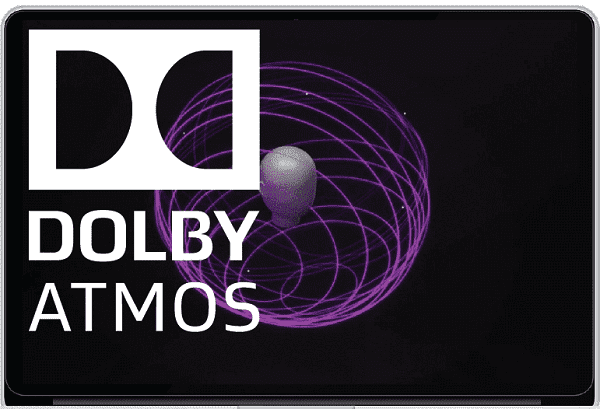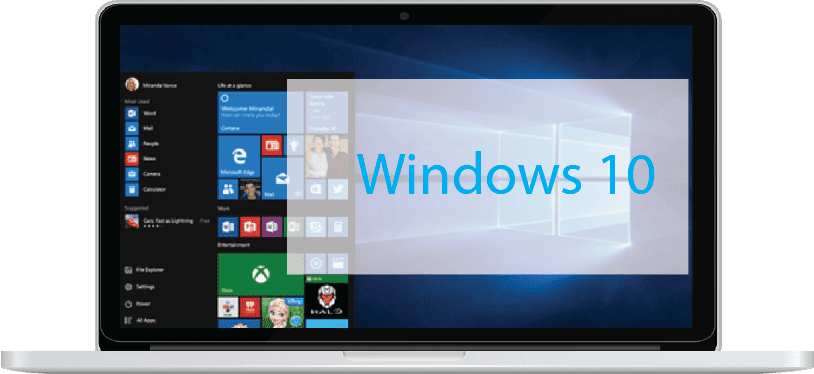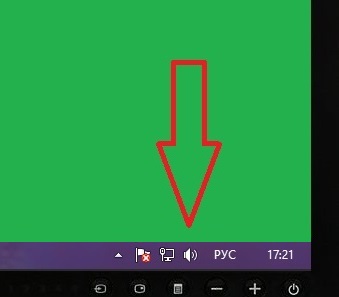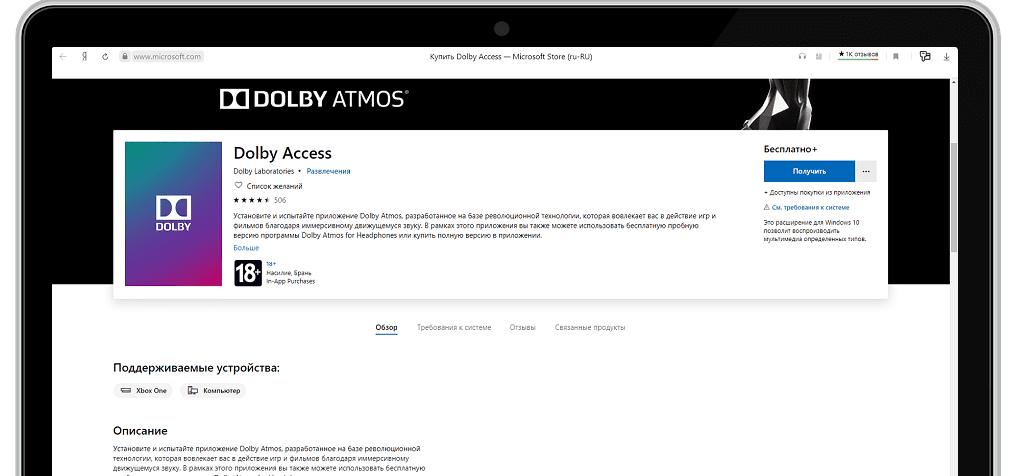Что такое dolby access в виндовс 10
Dolby Access – что это за программа
Количество фильмов и игр с применением пространственного звука Dolby Atmos с каждым годом только увеличивается. Компания Dolby Laboratories усовершенствовала технологию объемного звучания дополнив ее каналом высоты. Ощущение, что предметы и персонажи находятся в трехмерном пространстве достигается с помощью добавления восходящих и потолочных динамиков.
Реализация Dolby Atmos
Эффект присутствия можно получить и при использовании обычных наушников, такой способ реализован для ПК, Xbox One, домашних кинотеатров и мобильных телефонов.
Что это за программа Dolby Access
Dolby Access – это приложение позволяющее поддерживать технологию объемного звука Dolby Atmos, которая широко применяется в фильмах, играх, различных шоу. Картина звучания становится более реалистичной и приближенной к замыслу автора, история сильнее Вас захватывает.
Dolby Atmos – это технология объемного звучания
Создатели медиа указывают точку откуда должен доноситься звук и система сама принимает решение о его назначении на определенный динамик. Аудио объекты будто появляются в любом месте окружающего пространства, даже над головой и перемещаются как угодно. Звуковое воздействие сильнее погружает в происходящее, Вы начинаете испытывать такие же эмоции, как если бы находились в реальной среде.
Программа Dolby Access доступна для установки на ПК с операционной системой Windows 10 версии Creators Update.
Программа Dolby Access поддерживается ПК с ОС Windows 10 Creators Update
Как активировать Dolby Atmos
Чтобы включить функцию пространственного звука в ОС Windows 10 выполните следующие шаги.
1. Подсоедините наушники к ПК.
2. На панели задач в правом нижнем углу экрана нажмите правой кнопкой мыши на значок динамика.
Вызов Sound панели
3. Из отобразившегося списка щелкните по надписи “Пространственный звук” и выберите свой вариант.
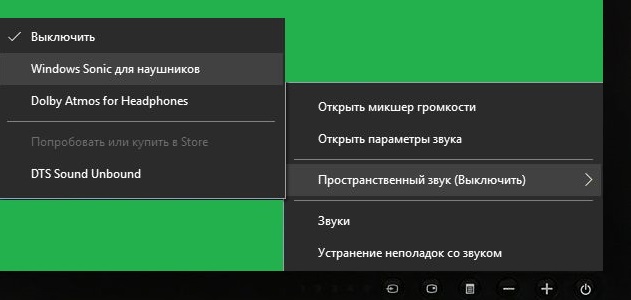
Включение “Пространственного звука” в Windows 10
Опция может называться:
– Windows Sonic;
– Dolby Atmos для наушников;
– Dolby Atmos для домашних кинотеатров – если к компьютеру через HDMI подсоединен ресивер.
Если в перечне нет этой функции – Вам необходима программа Dolby Access. После ее активации нужный пункт появится в настройках звука.
Как установить Dolby Access на ПК
1. Установите приложение через электронный магазин Microsoft Store.
2. Перезагрузите компьютер.
Программа Dolby Access доступна в Microsoft Store
В статье мы рассказали что это за программа Dolby Access и как настроить с ее помощью 3D Sound на своем ПК. Это приложение для работы с Dolby Atmos позволяет получить объемную звуковую картину даже через наушники.
Dolby Access что это за программа
Звук – важнейший элемент видеоконтента. Он способен органично дополнять видеоряд, создавать для картинки чарующую атмосферу, погружать зрителя в ад и возносить на небеса, заставлять проживать вслед за героем все перипетии терзаний и духовных поисков. Посетив 3Д-кинотеатр мы бываем заворожены качеством звука, который, кажется, обступает нас со всех сторон, перенося в самую гущу событий. Но что бы вы сказали, если бы такое погружение стало доступно на ваших обычных наушниках или с помощью пары обычных колонок вашего домашнего кинотеатра? «Невозможно!» — скажете вы. «Нет ничего невозможного!» — ответим мы. Ниже узнаем, что же это за приложение Dolby Access, и почему о нём стоит написать ещё немного.
Немного предыстории программы Dolby Access
В ноябре 2016 года компания « Dolby Laboratories » начала тестирование фирменного приложения для аудиоустройств под управление ОС Виндовс 10.
Целью данного приложения стало воспроизводство иммерсивного (погружающего) звука, обеспечивающего потрясающую детализацию, объёмность и реализм. При воспроизводстве в фильмах и играх с помощью указанный технологии звук как бы распространяется со всех сторон. В том числе сверху и сзади слушателя, заставляя последнего ощущать себя в эпицентре событий.
В апреле 2017 года реализовывающее данную технологию приложение « Dolby Access » стало доступно в номенклатуре Windows Store. С обновления «Windows 10 Creators Update» компания Майкрософт добавила поддержку указанной технологии, получившей название « Dolby Atmos », в операционную систему ОС Виндовс 10.
Что это за софт Dolby Atmos?
Рассматриваемое нами приложение «Dolby Access» обеспечивает работу « Dolby Atmos » — технологии пространственного звучания, добавляющей высоту к уровню объемного звука. Это создаёт плавный и реалистичный объемный при передаче звука вокруг вас с места на место.
Dolby Atmos можно настроить на ПК для использования с наушниками или с внешними динамиками и AV-ресивером, которые поддерживает формат. Самый высокий эффект погружения дают фильмы, игры и шоу с поддержкой данной технологии. Но даже если такая поддержка отсутствует, даже самый банальный аудиоконтент с данной технологией звучит живее и ярче.
Как включить Долби Атмос
Подключите наушники к компьютеру, щелкните правой кнопкой мыши значок динамика в системном трее, а затем выберите « Пространственный звук » из меню. Возможные варианты: Windows Sonic или Dolby Atmos для наушников.
Если у вас имеется ресивер, подключенный к вашему ПК через HDMI, в меню вы увидите только одну опцию: « Dolby Atmos для домашних кинотеатров ».
Установка приложения Dolby Access
Если «Dolby Atmos» в настройках звука отсутствует, для её установки и нужно описываемое нами приложение « Dolby Access », которое можно скачать в Microsoft Store.
Перейдите по указанной ссылке и установите приложение с цифрового магазина. После его установки и перезагрузки ПК выбор «Dolby Atmos» появится в настройках вашей ОС Windows.
Заключение
В нашем материале мы разобрали, что же это за программа под названием «Dolby Access», и для чего она предназначена. С её помощью на вашем ПК устанавливается и работает технология Долби Атмос, погружающая пользователя в объёмный, яркий, детализированный звук. Подключите к вашему ПК наушники или домашний кинотеатр, активируйте данную опцию. И наслаждайтесь объёмным и качественным звучанием, дарующим великолепное качество аудиодетализации.
Пространственный, объемный звук в Windows 10
Хотите получить качественный объемный звук в своих наушниках или на домашнем кинотеатре совершенно бесплатно? Читайте эту инструкцию.
С каждым новым выпуском (обновлением) операционной системы Windows 10, разработчики не перестают удивлять пользователей различными полезными мини-функциями. Стоит лишь перейти в какие-либо параметры системы, устройств, персонализации, конфиденциальности и т.д., непременно можно найти, на первый взгляд сразу не слишком заметные, но очень полезные настройки.
И кто бы не говорил, Майкрософт разрабатывает свою операционку, в первую очередь, для нас с вами. Все эти заявления о том, что они собирают конфиденциальные данные, следят за нами — ерунда!
Грамотный юзер настроит работу системы так, что передача секретной информации другой стороне будет сведена к минимуму. Не хотите сбора данных о ваших предпочтениях, отключите такую возможность. Надоела реклама — заблокируйте её отображение. Боитесь вирусов и других вредоносных приложений — пользуйтесь официальным, а не взломанным софтом!
И наконец, если не нравится сама Windows, найдите замену в виде Linux или MacOS. Но сейчас поговорим не об этом!
Последнее обновление системы поставляется с новой функцией «Пространственный звук». Если её активировать, то вы непременно получите ощущение, что звук играет вокруг вас, а не через наушники. Если сказать немного по-другому — он будет 3D или объемный.
Как вы можете убедиться, здесь Майкрософт никак не навязывает эту функцию пользователю, так как по умолчанию она отключена. А дальше мы узнаем, как её включить.
Объемный звук
Windows 10 умеет транслировать пространственный звук при помощи комбинации специального драйвера, приложения и наушников. Эта технология предназначена для улучшения качества звучания, в первую очередь, ваших наушников.
Для включения необходимо:
Dolby Access
Это технология объемного звука для создания в реальном времени динамически отображаемой звуковой среды. Для её работы требуется специальное приложение из магазина Store. Если вы выберете этот вариант и нажмете кнопку «Применить», он автоматически установит приложение Dolby Access.
Существенным плюсом приложения является поддержка улучшения звучания и для домашнего кинотеатра, в случае аппаратной поддержки им технологии Dolby.
Настройка не заставит пользователя вникать в дебри сложных параметров. Просто выберите соответствующий профиль на стартовом экране и приложение автоматически настроит оборудование.
Windows Sonic
Включает интегрированный пространственный звук в Xbox и Windows, с поддержкой сигналов как для объемного звучания, так и для их высоты. Аудио сможет быть передано без необходимости изменения кода.
Теперь итог! В моем случае, даже самые простые и дешевые наушники при выборе формата Dolby Atmos изменили свое звучание, на порядок качественнее первоначального. Что получилось у вас? Жду ответа в комментариях.
Настоятельно прошу вас заглянуть в Карту блога. Наша группа в Facebook ждет вас.
Dolby access windows 10 как установить драйвер
Как настроить вывод многоканального звука (Dolby Atmos) на Windows и Netflix
В коротенькой статье расскажу как вывести звук в формате Dolby Atmos с PC (Windows 10) в играх, видео и Netflix
Первым шагом необходимо скачать и установить бесплатное приложение Dolby Access (кодек dolby atmos for headphones для наушников платный). Этого уже достаточно для вывода Atmos по HDMI, для вывода Atmos на наушники проще всего купить код для разблокировки dolby atmos for headphones за 350 руб и не заморачиваться со скачиванием и настройкой крякнутой версией dolby atmos for headphones.
Потом нужно подключить PC через HDMI к ТВ или подключить PC к саундбару/ресиверу с поддержкой Dolby Atmos напрямую, если на тв только ARC (почему это так рассказал тут).
Выбрать вывод звука на HDMI источник.
Убедиться, что в настройках звука выбрана конфигурация Dolby Atmos for Home Theater и разрешен монопольный режим доступа (стоит по умолчанию).
Убедиться, что выбранное и подключенное через HDMI устройство, может декодировать Dolby Atmos.
Работу Dolby Atmos (Dolby Atmos Surround DD+) можно проверить в роликах внутри ранее установленного приложения Dolby Access.
Теперь нужно установить и запустить приложение Netflix (в браузере Dolby Atmos работать не будет), конечно же должна быть оформлена премиум подписка.
Теперь нужно выбрать звуковую дорожку 5.1 (к сожалению в списке не отображает какие конкретно дорожки содержат Dolby Atmos) и убедиться, что саундбар\ресивер отображает Dolby Atmos Surround DD+ (или что то похожее). Для теста можно использовать, например, фильм «Окча» (англоязычная дорожка) или сериал «Ведьмак» (русская и английская дорожки).
В играх на Windows, в настройках нужно выбирать звуковое устройство подключенное к HDMI и соответствующие настройки связанные с пространственным звуком. На дисплее саундбара должно отображаться Dolby Atmos (Multi-Ch. PCM) или Dolby MAT, или Dolby Atmos Surround DD+ в зависимости от вашего оборудования.
Системный проигрыватель видео Кино и ТВ по умолчанию будет использовать выбранный источник HDMI и выводить звук в соответствующем формате (не забудьте поставить все кодеки). Но с пиратскими рипами этот плеер работает очень плохо.
Для корректного проигрывания в bitstream рекомендую использовать на PC плеер VCL, он корректно выводит все возможные форматы звука на звуковую систему. Те форматы, которые не распознаются звуковой системой, будут отдаваться операционной системой в многоканальном PCM, такой формат JBL 9.1, например, показывает как Dolby Surround multi-CH PCM
Не забудьте только в настройках поставить прямой вывод звука.
Для того чтобы вывести звук в формате DTS X (конкурент Dolby Atmos), нужно поставить приложение DTS sound unbound, к сожалению, приложение полностью платное и для наушников и для домашнего кинотеатра.
Как включить Dolby Atmos в Windows 10 для объемного звука
Мы используем компьютер для работы или отправки электронных писем, но мы также часто делаем ставки на все более крупные и качественные экраны, которые позволяют нам полностью захватывающий опыт в играх или если мы решим смотреть фильмы онлайн. Но если мы хотим, чтобы идеальное изображение сопровождалось качественным звуком, Windows позволяет нам активировать пространственный и объемный звук, который помещает звук вокруг нас, чтобы мы чувствовали себя внутри сцены. Если вы хотите, вы можете активировать Dolby Atmos в Windows 10, и мы объясним, как это сделать.
4K экраны являются частыми, но сопровождая их звуком хорошего качества, объемным звуком, мы получаем лучший опыт. Или просто, если мы собираемся играть в любую видеоигру на нашем компьютере и у нас есть хорошие наушники, которые мы хотим сопровождать соответствующим звуком. В этом случае, с использованием Dolby Atmos Настоятельно рекомендуется использовать в Windows.
Что такое Dolby Atmos?
Dolby Atmos, как и DTS: X, использует двенадцать динамиков с 7.1.4 распределение по комнате : семь динамиков, которые функционируют как сателлиты, динамик сабвуфера и четыре потолочных динамика (или два, в некоторых случаях), звук полностью захватывает, когда мы смотрим фильм или когда играем в игры. В случае Dolby Atmos для Windows 10 мы получаем объемный звук, который позволит нам иметь домашний кинотеатр дома с отличным качеством.
Dolby Atmos с Windows 10
Windows Sonic позволяет нам добиться объемного звука при использовании наушников. Объемный звук в стереонаушниках. В свою очередь, Dolby Atmos с доступом Dolby полезен для наушников, но также и для домашнего кинотеатра, если у вас есть для этого подготовленные динамики. Чтобы смотреть фильмы или играть в игры.
Мы объясним, как его использовать, шаг за шагом, и что мы должны установить и настроить, чтобы получить его.
Доступ к Dolby
Мы будем вынуждены загрузите приложение Dolby Access. Это платное приложение, которое можно скачать с Microsoft Магазин, но у него есть бесплатный период 30 дней если вы хотите проверить, устраивает ли вас использование Dolby Atmos в Windows 10. Вам не нужно добавлять какой-либо способ оплаты, чтобы провести тест.
Загрузите и следуйте инструкциям, чтобы установить Dolby Access в Windows и нажмите «Пуск», чтобы начать настройку объемного звука на вашем компьютере.
После активации ваш компьютер уже будет работать с Dolby Atmos для Windows 10. Когда закончится бесплатная пробная версия, вам придется заплатить, чтобы использовать Dolby Access, чтобы продолжать пользоваться этими преимуществами и этим типом звука.
DTS звук без ограничений
Вы также можете увидеть на своем компьютере, что можете использовать DTS Sound Unbound. DTS родился в 1990-х, Digital Theathre System, как главный конкурент Dolby в области технологии объемного звука дома или в кинотеатре. Более тридцати лет он также был формат многоканального звука хотя и с некоторыми отличиями, такими как более точный пространственный звук или возможность кодирования звука с более высоким битрейтом в DTS: X, чем то, что мы достигаем с Dolby Atmos. Несмотря на различия между двумя технологиями, они обе делают одно и то же: обеспечивают более качественный объемный звук для любого контента.
Когда вы нажмете «Пуск», откроется новое окно, в котором вы увидите функции DTS Sound Unbound. Как и в случае использования Dolby Atmos в Windows 10, здесь нам также придется заплатить, хотя с возможностью попробовать в течение 14 дней бесплатно. Его цена 9.99 евро на случай, если вы хотите использовать кодек объемного звука DTS для воспроизведения содержимого DTS на совместимом компьютере. Вы можете воспроизводить его через наушники или динамики.
У вас также есть возможность купить DTS Наушники: X за 19.99 евро, это технология, разработанная для игр. Как обещает сама программа, вы можете получить «точную, реалистичную и захватывающую звуковую панораму в любой паре наушников» в таких видеоиграх, как, например, Gears 5, Forza Horizon 4, Gor Honor, Final Fantasy XV.
Выберите тот, который вам нужен, и коснитесь на «Бесплатное расписание». Он попросит вас подтвердить пароль вашей учетной записи Microsoft, и вы начнете 14-дневную пробную версию без необходимости указывать какую-либо кредитную карту.
Windows Sonic
Вы также можете активировать Windows Sonic если вы используете наушники и ищу пространственный звук. В этом случае вам не нужно активировать какое-либо платежное приложение или период подписки, поэтому это очень интересная альтернатива, если вы ищете пространственный звук, совместимый со многими играми, для полного погружения в игру.
Вот как вы его активируете. Это бесплатный вариант специального звука, который мы можем использовать в Windows 10, а также в консолях Microsoft, таких как Xbox Один.
Как получить качественный звук в Windows 10 с Dolby Advanced Audio
Если вы ищете способ улучшить качество звука при прослушивании музыки или просмотре любимых фильмов, вам следует обратить внимание на Dolby Advanced Audio. Это программное обеспечение, в комплекте с Dolby Home Theater V4, подарит вашей звуковой системе целый ряд преимуществ:
Содержание статьи:
Установка программного обеспечения Dolby
Перед тем как приступить к установке драйвера и домашнего кинотеатра, нам потребуется отключить обязательную проверку подписи драйверов (Driver Signature Enforcement). Самый простой способ решить проблему — нажать клавишу F8 на начальном этапе установки операционной системы и отключить эту защитную систему. Если вы этого не сделали, то есть и другой метод, который отнимет у вас не более пяти минут.
Этап подготовки: Отключение проверки подписи драйверов
1. Откройте меню Пуск и щелкните по клавише Перезагрузка с зажатой кнопкой Shift.
2. Щелкните по клавише Поиск и устранение неисправностей.
3. Перейдите в Дополнительные параметры.
4. Нажмите внизу клавишу Посмотреть другие параметры восстановления.
5. Откройте Параметры загрузки
6. Нажмите клавишу Перезагрузить.
7. Теперь нажмите клавишу F7 и вы отключите обязательную проверку подписи драйверов.
8. Перезагрузите компьютер, чтобы применить настройки.
Этап установки: Установка драйвера Dolby Advanced Audio
1. Скачайте архив с драйвером и приложением для Windows.
2. Разархивируйте файлы в удобную вам папку.
3. Откройте папку Driver и разархивируйте архив pcee4.
4. Откройте меню Пуск, введите команду Диспетчер устройств и откройте найденную утилиту.
5. Найдите раздел Звуковые, игровые и видеоустройства.
6. Найдите нужное аудиоустройство. В моем случае это Realtek High Definition Audio.
7. Щелкните по устройству правой кнопкой мыши и нажмите клавишу Обновить драйвер.
8. В открывшемся окне выберите параметр Выполнить поиск драйверов на этом компьютере.
9. Нажмите клавишу Выбрать драйвер из списка доступных драйверов на компьютере.
10. В открывшемся окне щелкните по клавише Установить с диска.
11. Нажмите Обзор.
12. Откройте директорию с драйвером и выберите файл Advanced Audio.
13. Теперь нажмите клавишу ОК.
14. Нажмите клавишу Далее и установите драйвер.
15. Готово. Перезапустите компьютер, чтобы внесенные изменения вступили в силу.
Заключительный этап: Установка Dolby Home Theater V4
1. Откройте папку App в директории с продукцией Dolby и перейдите в следующую папку DHT 2019.
2. Запустите файл DHT 2019.msi.
3. Нажмите клавишу Next.
4. Укажите нужную директорию и нажмите клавишу Next.
5. Начните процесс установки.
6. Настройте Dolby Home Theater V4 как вам удобно.
Теперь в ваших руках лучший инструмент от Dolby, который поможет настроить аудиосистему на высококлассном уровне во всех аспектах: от выравнивания громкости до виртуального объемного звука.
Если вы ставите ПО на ноутбук и хотите улучшить свой мультимедийный центр, вам будет полезно узнать про апгрейд старого ноутбука с возможностью замены процессора на i7:
Надеемся, статья оказалась для вас полезной и помогла разобраться с установкой звукового программного обеспечения.
Похожие статьи про восстановление данных:
Как апгрейдить Acer Aspire ноутбук, если он тормозит — установить SSD и i7 процессор
Читайте как проапгрейдить старый ноутбук если он тормозит, как установить SSD, оперативную память, з.
Эффективный апгрейд — как обновить компьютер или ноутбук самостоятельно
Время неумолимо движется вперед и перед нами неизбежно возникает вопрос обновления компьютера или но.
Значение компьютерных характеристик
Для многих пользователей задача разобраться с компьютерными характеристиками может показаться сложно.
Как включить и использовать Dolby Atmos в Windows 10
Что касается наушников, то официальные наушники Xbox от Microsoft являются одними из немногих наушников, поддерживающих эту функцию. Если у вас нет одного из этих наушников, у Microsoft есть альтернатива, но об этом мы поговорим позже в этой статье.
Что такое Dolby Atmos
Платформа представляет собой улучшенную версию объемного звука, который не микшируется в несколько разных каналов. Видимо, звуки отображаются в трехмерном пространстве в виртуальных местах, и оттуда данные передаются на ваши динамики. Теперь ресивер Dolby Atmos затем направляет звук на нужные динамики.
Устройства, поддерживающие эту новую платформу, включают не только наушники, но и динамики, предназначенные для потолка и пола. Колонки на крыше будут отражать звук от пола, а колонки на земле – от потолка.
Как указывалось выше, пользователям потребуется приемник Dolby Atmos, поскольку Microsoft может предоставлять только программное обеспечение. Если вы используете продукт Surface, приемник Dolby не будет присутствовать, но у сторонних партнеров всегда есть возможность выпустить компьютеры с получатель.
Обратите внимание, что программный гигант поддерживает новую звуковую платформу для игровых консолей семейства Xbox One. Мы ожидаем, что Xbox One X также поддержит это, когда консоль запустится в ноябре этого года.
Пользователи наушников радуются
Microsoft добавила поддержку « Dolby Atmos для наушников » в обновлении для создателей Windows 10. Это означает, что даже если у вас нет ресивера Atmos, но вы владелец каких-либо наушников, улучшенное позиционное аудио по-прежнему остается вашим удовольствием. Пользователи не получат такой же опыт, если сравнивать их с использованием ресивера, поскольку Dolby Atmos для наушников – скорее программное, чем аппаратное обеспечение.
Включить Dolby Atmos в Windows 10
Для этого сначала загрузите приложение Dolby Access из Магазина Windows. Приложение проведет пользователей через процесс установки, который довольно прост. Если у вас есть ресивер и система домашнего кинотеатра, выберите «С моим домашним кинотеатром». Однако, если вы являетесь владельцем наушников, выберите «С моими наушниками».
Имейте в виду, что приложение Dolby Access не является бесплатным, но Microsoft хочет, чтобы пользователь воспользовался пробным периодом, прежде чем платить полностью за опыт.
После активации пробной версии приложение попросит включить Dolby Atmos для наушников. Для этого нажмите «Настроить параметры ПК», затем выберите параметр « Dolby Atmos для наушников » и все.
Альтернатива Microsoft для Dolby Atmos для наушников
В Windows 10 Creators Update есть бесплатная функция, известная как «Windows Sonic для наушников». Возможно включить эту функцию вместо Dolby Atmos для наушников, но на данный момент никто не может сказать, есть ли какая-то огромная разница между две услуги. Это имеет смысл, поскольку они являются программной базой.
Надеюсь, это поможет!
См. Этот пост, если вы получили сообщение Что-то пошло не так при попытке включить пространственный звук.
Dolby Atmos Driver v3.20501.510.0 & Control panel v3.20500.501.0 Win10 x64 (2020) Multi/Русский
Автор: Unix от 10-09-2020, 15:06, Посмотрело: 131 789, Обсуждения: 39
Версия программы: 3.20501.510.0
Официальный сайт: ссылка
Язык интерфейса: Русский, английский и др.
Лечение: не требуется
Системные требования:
Минимальные
Чтобы открыть этот продукт, устройство должно соответствовать всем минимальным требованиям
ОС Windows 10 x64 версии 18898.0 или более поздней, Xbox One, Windows 10 версии 15063.0 или более поздней
Рекомендованные
Устройство должно соответствовать этим требованиям для наилучшей работы
ОС Windows 10 x64 версии 18898.0 или более поздней, Xbox One, Windows 10 версии 15063.0 или более поздней
Описание:
Dolby Atmos обеспечивает потрясающую детализацию, точность и реализм в играх или при просмотре фильмов за счет того, что звуки распространяются со всех сторон, в том числе сверху и сзади слушателя. Dolby Atmos использует пространственный звук для создания более полных и иммерсивных ощущений в играх и фильмах.
• В играх Dolby Atmos позволяет точно определять положения товарищей по команде, врагов и препятствий для получения игровых преимуществ и более острых ощущений.
• При просмотре фильмов и шоу Dolby Atmos помещает вас в центр событий, диалогов и музыки, охватывая вас впечатляющим, подвижным звуком.
Удаляем аудио драйвер, который у вас на данный момент установлен на Вашем ПК.
Заходим: Параметры > Обновление и безопасность > Для разработчиков, в данном разделе «Использование функций разработчика», выставляем на «Режим разработчика».
В этом же окне с лева находим пункт «Восстановление», нажимаем, в разделе находим «Особые варианты загрузки», нажмите на «Перезагрузить сейчас».
После перезагрузки, пройдите по следующему пути: «Диагностика» > «Дополнительные параметры» > «Параметры загрузки» и нажмите кнопку «Перезагрузить».
После перезагрузки появится меню выборов параметров, которые будут использоваться в этот раз в Windows 10. Чтобы отключить проверку цифровой подписи драйверов, выберите соответствующий пункт, нажав клавишу 7 или F7. Готово, Windows 10 загрузится с отключенной проверкой неподписанных драйверов, и вы сможете установить неподписанные драйвера.
После, как загрузится Windows 10 заходим в «Панель управления» > «Диспетчер устройств», находим в списке раздел «Звуковые, игровые и видеоустройства», заходим туда. В появившемся окне находим и нажимаем «Драйвер», ниже пункт «Обновить драйвер», нажимаем. В следующем окне выбираем пункт ниже «Выполнить поиск драйверов на этом компьютере», нажимаем. Выбираем пункт ниже «Выбрать драйвер из списка доступных драйверов на компьютере», нажимаем.
В самом низу справа пункт «Дополнительные параметры», нажимаем. В открывшемся окне внизу, справа нажимаем на пункт «Обзор», находим папку Dolby Atmos 3.20403.415.0 x64 (28.05.2019) куда сохранили, нажимаем на папку двойным тапом мышки, видим две папки, выбираем Windows 10 64-bit driver Basic & Gaming (в зависимости от предпочтений), нажимаем. Видим файл «hdaudio», нажимаем на него двойным тапом мышки, в окне «Установка с диска» нажимаем на значение ОК > Далее, появится окно с предупреждением, нажимаем на нижний пункт «Установить все равно». Перезагружаем компьютер.
После перезагрузки компьютера находим эту самую папку Dolby Atmos 3.20403.415.0 x64 (28.05.2019) > Windows 10 64-bit control panel Basic & Gaming и выбираем тот файл для установки, который выбрали при установке драйвера через «Диспетчер устройств» Basic или Gaming, нажимаем двойным тапом мышки, появится окно к установке из Магазина, (магазин должен быть обязательно включенным), иначе «контроль панель» для Dolby Atmos не установится, нажимаем, подтверждаем. Вот и все, пользуйтесь на здоровье.